Cómo utilizar la función CONTAR en Excel: guía paso a paso
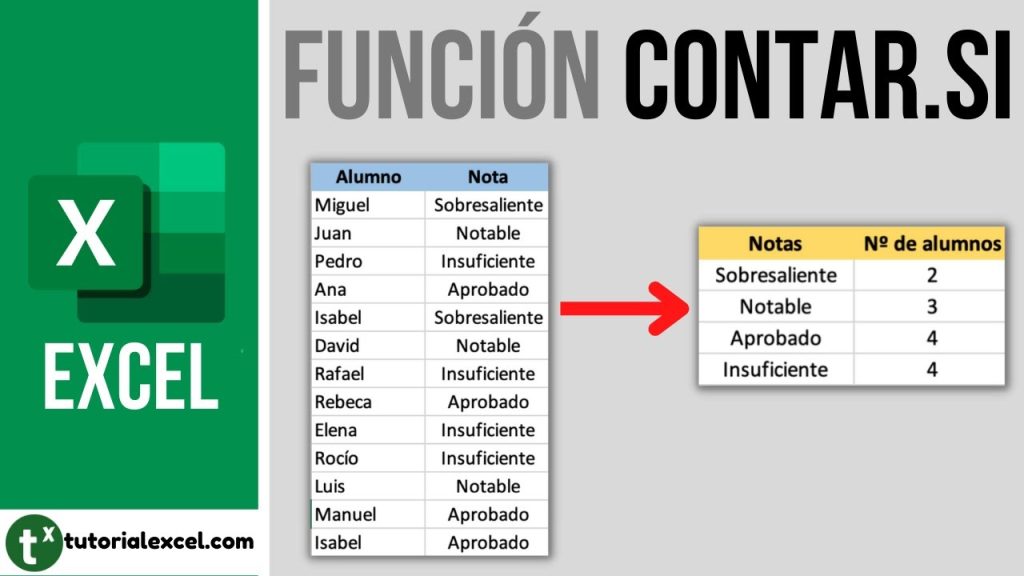
Excel es una herramienta muy útil para gestionar y analizar datos. Una de las funciones más utilizadas es la función CONTAR, que nos permite contar la cantidad de celdas que contienen datos en un rango específico. Esto puede ser especialmente útil cuando trabajamos con grandes cantidades de información y necesitamos obtener rápidamente el número de elementos que cumplen ciertos criterios.
Te explicaremos paso a paso cómo utilizar la función CONTAR en Excel. Veremos cómo seleccionar el rango de celdas, cómo aplicar criterios de conteo y cómo interpretar los resultados obtenidos. Además, te daremos algunos consejos y trucos para aprovechar al máximo esta función y agilizar tu trabajo con hojas de cálculo.
 Pasar aplicaciones a la tarjeta SD sin root: guía confiable
Pasar aplicaciones a la tarjeta SD sin root: guía confiable- Aprende cómo utilizar la función CONTAR en Excel
- Paso a paso para usar la función CONTAR en Excel
- Guía rápida para utilizar la función CONTAR en Excel
- Cómo contar datos con la función CONTAR en Excel
- Cómo contar números en Excel con la función CONTAR
- Utiliza la función CONTAR para contar celdas en Excel
- Cómo contar celdas no vacías con la función CONTAR en Excel
- Cómo utilizar la función CONTAR para contar valores únicos en Excel
- Guía fácil para contar valores duplicados con la función CONTAR en Excel
- Cómo contar celdas que cumplen ciertas condiciones con la función CONTAR en Excel
- Preguntas frecuentes
Aprende cómo utilizar la función CONTAR en Excel
La función CONTAR en Excel es una herramienta muy útil que nos permite contar el número de celdas que contienen valores en un rango especificado. En este artículo, te mostraré cómo utilizar esta función de manera sencilla y paso a paso.
Paso 1: Seleccionar la celda donde deseamos mostrar el resultado
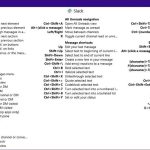 Solucionar problema de Alt + Tab en Windows: Guía paso a paso
Solucionar problema de Alt + Tab en Windows: Guía paso a pasoLo primero que debemos hacer es seleccionar la celda en la que queremos que aparezca el resultado de nuestra función CONTAR. Puede ser en la misma hoja de cálculo o en otra diferente.
Paso 2: Escribir la función CONTAR
Una vez que tenemos seleccionada la celda, procedemos a escribir la función CONTAR. La sintaxis de esta función es la siguiente:
=CONTAR(rango)
Donde "rango" representa el rango de celdas en el que queremos contar los valores. Puede ser un rango específico, como A1:A10, o una referencia a una tabla o rango de celdas.
Paso 3: Ejecutar la función
Una vez que hemos escrito la función CONTAR con el rango adecuado, simplemente presionamos la tecla Enter para ejecutar la función y mostrar el resultado en la celda seleccionada.
Es importante tener en cuenta que la función CONTAR solo cuenta las celdas que contienen valores numéricos o de texto, excluyendo las celdas vacías o que contienen fórmulas.
Si deseamos contar las celdas que cumplen cierta condición, podemos utilizar la función CONTAR.SI, que nos permite especificar un criterio de conteo. Pero eso es tema para otro artículo.
¡Y eso es todo! Ahora ya sabes cómo utilizar la función CONTAR en Excel de manera fácil y rápida. Espero que este artículo te haya sido de utilidad y que puedas aplicar esta función en tus tareas diarias de análisis de datos.
Paso a paso para usar la función CONTAR en Excel
La función CONTAR en Excel es una herramienta muy útil para contar el número de celdas que contienen valores dentro de un rango determinado. En este artículo te mostraré cómo utilizar esta función de manera sencilla y paso a paso.
Paso 1: Selecciona la celda donde quieres que aparezca el resultado
Antes de utilizar la función CONTAR, debes seleccionar la celda donde deseas que aparezca el resultado de la cuenta.
Paso 2: Escribe la fórmula de la función CONTAR
Una vez seleccionada la celda, escribe la fórmula de la función CONTAR de la siguiente manera:
=CONTAR(rango)
Reemplaza "rango" por el rango de celdas que deseas contar. Por ejemplo, si deseas contar el número de celdas con valores en el rango A1:A10, la fórmula sería:
=CONTAR(A1:A10)
Paso 3: Pulsa Enter para obtener el resultado
Una vez que hayas escrito la fórmula, pulsa la tecla Enter para obtener el resultado. La celda seleccionada mostrará el número de celdas con valores dentro del rango especificado.
Consejos adicionales:
- Si deseas contar el número de celdas que contienen un valor específico, puedes utilizar la función CONTAR.SI en lugar de la función CONTAR.
- Si deseas contar el número de celdas que cumplen con ciertos criterios, puedes utilizar la función CONTAR.SI.CONJUNTO.
- Recuerda que la función CONTAR solo cuenta las celdas que contienen valores numéricos, fechas, texto o valores lógicos (verdadero o falso).
Ahora que conoces cómo utilizar la función CONTAR en Excel, podrás realizar fácilmente conteos de celdas en tus hojas de cálculo. ¡Prueba esta función y descubre todas las posibilidades que ofrece!
Guía rápida para utilizar la función CONTAR en Excel
La función CONTAR en Excel es una herramienta muy útil para contar el número de celdas no vacías en un rango de celdas específico. Esta función es especialmente útil cuando trabajamos con grandes cantidades de datos y necesitamos contar cuántas celdas contienen información relevante.
Paso 1: Seleccionar el rango de celdas
Antes de utilizar la función CONTAR, debemos seleccionar el rango de celdas en el que deseamos contar la cantidad de celdas no vacías. Puedes seleccionar un rango de celdas específico o seleccionar toda una columna o fila.
Paso 2: Escribir la fórmula CONTAR
Una vez que hemos seleccionado el rango de celdas, debemos escribir la fórmula CONTAR en la celda en la que deseamos mostrar el resultado. La sintaxis de la fórmula es la siguiente:
=CONTAR(rango)
Donde "rango" es el rango de celdas en el que deseamos contar las celdas no vacías.
Paso 3: Obtener el resultado
Una vez que hemos escrito la fórmula CONTAR, Excel nos mostrará el resultado, que es el número de celdas no vacías dentro del rango seleccionado.
Es importante tener en cuenta que la función CONTAR solo cuenta las celdas que no están vacías, es decir, que contienen algún dato. No cuenta las celdas que contienen fórmulas que devuelven un valor en blanco o celdas que contienen texto vacío.
Además, la función CONTAR no cuenta las celdas que contienen errores, como #N/A o #DIV/0!. Si necesitas contar también las celdas con errores, puedes utilizar la función CONTAR.SI.ERROR.
La función CONTAR en Excel es una herramienta muy útil para contar el número de celdas no vacías en un rango de celdas específico. Siguiendo estos pasos, podrás utilizar esta función de manera efectiva en tus hojas de cálculo.
Cómo contar datos con la función CONTAR en Excel
La función CONTAR en Excel es una herramienta muy útil para contar la cantidad de celdas que contienen datos en un rango específico. Esta función es especialmente útil cuando trabajamos con grandes conjuntos de datos y necesitamos obtener rápidamente el número de elementos presentes.
Paso 1: Selecciona la celda donde deseas mostrar el resultado
Antes de utilizar la función CONTAR, debemos seleccionar la celda en la que queremos que aparezca el resultado de nuestro conteo. Puedes elegir cualquier celda de tu hoja de cálculo.
Paso 2: Escribe la fórmula CONTAR
Para utilizar la función CONTAR, debemos escribir la siguiente fórmula en la celda seleccionada:
=CONTAR(rango)
Donde "rango" es el rango de celdas que deseas contar. Puedes especificar un rango específico (por ejemplo, A1:A10) o utilizar una fórmula para definir el rango más dinámicamente.
Paso 3: Presiona Enter para obtener el resultado
Una vez que hayas escrito la fórmula, simplemente presiona la tecla Enter para obtener el resultado. La función CONTAR contará todas las celdas dentro del rango especificado que contengan datos y mostrará el número resultante en la celda seleccionada.
Es importante tener en cuenta que la función CONTAR solo cuenta las celdas que contienen valores numéricos, fechas, texto o errores. Las celdas vacías no se incluirán en el conteo.
Si deseas contar solo las celdas que cumplen ciertos criterios, puedes utilizar la función CONTAR.SI o CONTAR.SI.CONJUNTO en su lugar.
¡Y eso es todo! Ahora puedes utilizar la función CONTAR en Excel para contar rápidamente la cantidad de datos en un rango específico. Esta función te ahorrará tiempo y te ayudará a trabajar de manera más eficiente con tus hojas de cálculo.
Cómo contar números en Excel con la función CONTAR
La función CONTAR en Excel es una herramienta muy útil cuando necesitamos contar la cantidad de números en un rango de celdas. Nos permite obtener rápidamente el número de celdas que contienen valores numéricos.
Para utilizar la función CONTAR en Excel, sigue estos pasos:
Paso 1: Selecciona la celda donde deseas mostrar el resultado
Antes de utilizar la función CONTAR, debes seleccionar la celda donde deseas que aparezca el resultado. Esta celda será la que contenga la fórmula que utilizará la función.
Paso 2: Escribe la fórmula de la función CONTAR
Escribe la fórmula =CONTAR(rango) en la celda seleccionada, donde "rango" es el rango de celdas que deseas contar. Puedes especificar un rango de celdas manualmente (por ejemplo, A1:A10) o puedes utilizar referencias a rangos de celdas en tu hoja de cálculo.
Paso 3: Pulsa Enter para obtener el resultado
Una vez que hayas escrito la fórmula de la función CONTAR, pulsa la tecla Enter para obtener el resultado. La celda seleccionada mostrará la cantidad de celdas que contienen valores numéricos dentro del rango especificado.
Es importante tener en cuenta que la función CONTAR solo cuenta celdas que contengan valores numéricos y no cuenta celdas en blanco, texto u otros tipos de datos.
Además, la función CONTAR no distingue entre valores numéricos y valores de texto que se pueden convertir en números. Por ejemplo, si tienes una celda con el valor "10" y otra celda con el valor "10", la función CONTAR contará ambas celdas como números.
La función CONTAR en Excel es una forma rápida y sencilla de contar la cantidad de números en un rango de celdas. Si necesitas realizar cálculos o análisis basados en valores numéricos, esta función te será de gran utilidad.
Utiliza la función CONTAR para contar celdas en Excel
La función CONTAR en Excel es una herramienta muy útil para contar el número de celdas que contienen datos en un rango específico. Puede ser utilizada tanto para contar celdas vacías como para contar celdas que contienen valores numéricos, texto o fechas.
Para utilizar la función CONTAR, sigue los siguientes pasos:
Paso 1: Selecciona la celda donde deseas mostrar el resultado
Antes de comenzar a escribir la fórmula, debes seleccionar la celda donde deseas que aparezca el resultado de la función CONTAR.
Paso 2: Escribe la fórmula
Escribe la siguiente fórmula en la celda seleccionada: =CONTAR(rango), donde "rango" es el rango de celdas que deseas contar. Puedes especificar un rango de celdas utilizando las referencias de celda, por ejemplo, A1:A10.
Paso 3: Pulsa Enter para obtener el resultado
Una vez que hayas escrito la fórmula, pulsa Enter para obtener el resultado de la función CONTAR. La celda seleccionada mostrará el número de celdas que cumplen con los criterios especificados en el rango.
Es importante tener en cuenta que la función CONTAR no cuenta las celdas vacías que contienen fórmulas. Si deseas contar las celdas vacías que contienen fórmulas, utiliza la función CONTARA en su lugar.
Además, la función CONTAR solo cuenta las celdas que contienen valores numéricos, texto o fechas. No cuenta las celdas que contienen errores o valores lógicos.
La función CONTAR en Excel es una excelente herramienta para contar el número de celdas que cumplen con ciertos criterios en un rango específico. Sigue los pasos mencionados anteriormente y podrás utilizar esta función de manera efectiva en tus hojas de cálculo.
Cómo contar celdas no vacías con la función CONTAR en Excel
La función CONTAR es una de las funciones más útiles de Excel, ya que nos permite contar el número de celdas que contienen valores en un rango determinado. Esto puede ser especialmente útil cuando necesitamos analizar grandes cantidades de datos y obtener rápidamente información sobre la cantidad de elementos en un conjunto.
Para utilizar la función CONTAR, simplemente debemos seguir los siguientes pasos:
Paso 1: Selecciona la celda donde deseas mostrar el resultado
Antes de utilizar la función CONTAR, debemos seleccionar la celda donde deseamos que aparezca el resultado. Esto nos permitirá tener un control más preciso sobre la ubicación del resultado en nuestra hoja de cálculo.
Paso 2: Escribe la fórmula CONTAR en la celda seleccionada
Una vez que hemos seleccionado la celda, debemos escribir la fórmula CONTAR en la barra de fórmulas. La fórmula CONTAR tiene la siguiente sintaxis:
=CONTAR(rango)
Donde "rango" es el rango de celdas que deseamos contar. Por ejemplo, si queremos contar las celdas desde A1 hasta A10, escribiríamos la fórmula de la siguiente manera:
=CONTAR(A1:A10)
Paso 3: Presiona Enter para obtener el resultado
Una vez que hayamos escrito la fórmula CONTAR en la celda seleccionada, debemos presionar la tecla Enter para obtener el resultado. Excel calculará automáticamente el número de celdas no vacías en el rango especificado y mostrará el resultado en la celda seleccionada.
Es importante tener en cuenta que la función CONTAR solo contará las celdas que contengan valores, no contará las celdas vacías. Además, la función CONTAR también cuenta los valores de texto y los valores numéricos.
La función CONTAR es una herramienta muy útil para contar rápidamente el número de celdas no vacías en un rango determinado en Excel. Siguiendo estos sencillos pasos, podrás utilizar esta función de manera efectiva y obtener información importante sobre tus datos.
Cómo utilizar la función CONTAR para contar valores únicos en Excel
La función CONTAR en Excel es una herramienta muy útil para contar rápidamente la cantidad de valores únicos en un rango de celdas. Ya sea que estés trabajando con una lista de nombres, números o cualquier otro tipo de dato, la función CONTAR te permitirá obtener el número exacto de elementos diferentes en tu conjunto de datos.
Para utilizar la función CONTAR en Excel, sigue estos pasos:
Paso 1: Selecciona la celda donde quieres que aparezca el resultado
Antes de escribir la fórmula, debes seleccionar la celda donde quieres que aparezca el resultado de la función CONTAR. Puedes elegir cualquier celda de tu hoja de cálculo.
Paso 2: Escribe la fórmula CONTAR
Escribe la fórmula CONTAR en la celda seleccionada. La sintaxis de la función es la siguiente:
=CONTAR(rango)
Donde "rango" es el rango de celdas que deseas contar. Puedes especificar un rango de celdas manualmente (por ejemplo, A1:A10) o puedes seleccionar el rango utilizando el ratón.
Paso 3: Pulsa Enter para obtener el resultado
Una vez que hayas escrito la fórmula CONTAR y especificado el rango de celdas, pulsa la tecla Enter para obtener el resultado. La celda seleccionada mostrará el número de valores únicos encontrados en el rango especificado.
Recuerda que la función CONTAR solo cuenta los valores únicos en un rango de celdas. Si hay duplicados, solo se contará una vez cada valor.
La función CONTAR en Excel es una herramienta muy útil para contar valores únicos en un rango de celdas. Sigue estos simples pasos y podrás obtener rápidamente el número exacto de elementos diferentes en tus datos.
Guía fácil para contar valores duplicados con la función CONTAR en Excel
En Excel, la función CONTAR es una herramienta muy útil para contar valores duplicados en una columna o rango de celdas. Esta función nos permite obtener rápidamente el número de ocurrencias de un valor específico en nuestra hoja de cálculo.
Paso 1: Selecciona la celda donde quieres mostrar el resultado
Antes de utilizar la función CONTAR, debes seleccionar la celda donde deseas que aparezca el resultado. Puedes elegir cualquier celda en la hoja de cálculo.
Paso 2: Escribe la fórmula CONTAR en la celda seleccionada
Una vez seleccionada la celda, escribe la fórmula CONTAR seguida de un paréntesis de apertura (=CONTAR(). Esta función toma como argumento un rango de celdas donde deseas contar los valores duplicados.
Paso 3: Especifica el rango de celdas a contar
Dentro del paréntesis de apertura, debes especificar el rango de celdas donde deseas contar los valores duplicados. Puedes ingresar manualmente el rango de celdas (por ejemplo, A1:A10) o seleccionar el rango utilizando el mouse.
Paso 4: Cierra la fórmula con un paréntesis de cierre
Una vez especificado el rango de celdas, cierra la fórmula con un paréntesis de cierre ()). Esto indicará a Excel que la fórmula está completa y lista para calcular el resultado.
Paso 5: Pulsa Enter para obtener el resultado
Finalmente, presiona la tecla Enter para obtener el resultado de la función CONTAR. La celda seleccionada mostrará el número de valores duplicados encontrados en el rango especificado.
Recuerda que la función CONTAR solo cuenta los valores duplicados exactos en el rango especificado. Si deseas contar valores similares o realizar un conteo condicional, puedes utilizar otras funciones como CONTAR.SI o CONTAR.SI.CONJUNTO.
¡Ahora estás listo para utilizar la función CONTAR en Excel y contar fácilmente los valores duplicados en tus hojas de cálculo!
Cómo contar celdas que cumplen ciertas condiciones con la función CONTAR en Excel
La función CONTAR en Excel es una herramienta muy útil que nos permite contar el número de celdas que cumplen ciertas condiciones en un rango de datos. Esto puede ser especialmente útil cuando necesitamos obtener rápidamente información estadística sobre nuestros datos.
Para utilizar la función CONTAR, simplemente debemos seguir los siguientes pasos:
Paso 1: Seleccionar la celda donde queremos mostrar el resultado
En primer lugar, debemos seleccionar la celda donde queremos mostrar el resultado de la función CONTAR.
Paso 2: Escribir la fórmula de la función CONTAR
A continuación, debemos escribir la fórmula de la función CONTAR en la celda seleccionada. La sintaxis de la función es la siguiente:
=CONTAR(rango)
Donde rango es el rango de celdas en el cual queremos contar los datos que cumplen la condición.
Paso 3: Ejecutar la fórmula de la función CONTAR
Una vez que hemos escrito la fórmula de la función CONTAR, debemos ejecutarla presionando la tecla Enter o haciendo clic en la opción "Aceptar" en la barra de fórmulas de Excel.
Ejemplo de uso de la función CONTAR en Excel
Supongamos que tenemos una lista de ventas en el rango de celdas A1:A10 y queremos contar cuántas ventas superan los $1000. Para hacer esto, seguimos los pasos anteriores de la siguiente manera:
- Seleccionamos la celda B1 donde queremos mostrar el resultado.
- Escribimos la fórmula =CONTAR(A1:A10) en la celda B1.
- Ejecutamos la fórmula presionando Enter.
El resultado será el número de celdas en el rango A1:A10 que contienen un valor mayor a $1000.
La función CONTAR en Excel es una herramienta muy útil para contar celdas que cumplen ciertas condiciones en un rango de datos. Siguiendo los pasos mencionados anteriormente, podemos obtener rápidamente información estadística sobre nuestros datos de manera sencilla.
Preguntas frecuentes
¿Qué es la función CONTAR en Excel?
La función CONTAR en Excel cuenta el número de celdas que contienen valores numéricos en un rango especificado.
¿Cómo se utiliza la función CONTAR en Excel?
Para utilizar la función CONTAR en Excel, selecciona una celda donde quieras que aparezca el resultado, escribe "=CONTAR(" y luego selecciona el rango de celdas que deseas contar. Cierra el paréntesis y presiona Enter.
¿Puedo utilizar la función CONTAR para contar celdas vacías en Excel?
No, la función CONTAR en Excel solo cuenta celdas que contienen valores numéricos. Para contar celdas vacías, utiliza la función CONTARA en su lugar.
¿Puedo utilizar la función CONTAR para contar celdas que cumplan cierta condición en Excel?
No, la función CONTAR en Excel solo cuenta celdas que contienen valores numéricos. Para contar celdas que cumplan cierta condición, utiliza la función CONTAR.SI o CONTAR.SI.CONJUNTO.
Deja una respuesta
Entradas relacionadas